
Tích hợp khai phá dữ liệu trong InfoSphere Warehouse với việc tạo báo cáo Cognos của IBM, Phần 1: Tổng quan về kiến trúc tích hợp InfoSphere Warehouse và Cognos
lượt xem 33
download
 Download
Vui lòng tải xuống để xem tài liệu đầy đủ
Download
Vui lòng tải xuống để xem tài liệu đầy đủ
Phổ biến kết quả khai phá dữ liệu của bạn một cách có hiệu quả Benjamin G. Leonhardi, Kỹ sư phần mềm, IBM Christoph Sieb, Kỹ sư phần mềm cao cấp, IBM Dr. Michael J. Wurst, Kỹ sư phần mềm cao cấp, IBM John Rollins, Ph.D., P.E., Chuyên viên kỹ thuật, IBM Tóm tắt: Khai phá dữ liệu cung cấp các kỹ thuật phân tích nâng cao để trích xuất thông tin có ích từ dữ liệu lớn. Về lịch sử, khai phá dữ liệu là một nhiệm vụ mà chỉ các chuyên gia về thống kê và phân tích...
Bình luận(0) Đăng nhập để gửi bình luận!
Nội dung Text: Tích hợp khai phá dữ liệu trong InfoSphere Warehouse với việc tạo báo cáo Cognos của IBM, Phần 1: Tổng quan về kiến trúc tích hợp InfoSphere Warehouse và Cognos
- Tích hợp khai phá dữ liệu trong InfoSphere Warehouse với việc tạo báo cáo Cognos của IBM, Phần 1: Tổng quan về kiến trúc tích hợp InfoSphere Warehouse và Cognos Phổ biến kết quả khai phá dữ liệu của bạn một cách có hiệu quả Benjamin G. Leonhardi, Kỹ sư phần mềm, IBM Christoph Sieb, Kỹ sư phần mềm cao cấp, IBM Dr. Michael J. Wurst, Kỹ sư phần mềm cao cấp, IBM John Rollins, Ph.D., P.E., Chuyên viên kỹ thuật, IBM Tóm tắt: Khai phá dữ liệu cung cấp các kỹ thuật phân tích nâng cao để trích xuất thông tin có ích từ dữ liệu lớn. Về lịch sử, khai phá dữ liệu là một nhiệm vụ mà chỉ các chuyên gia về thống kê và phân tích dữ liệu mới có thể thực hiện được. Mặt khác, các kết quả của việc khai phá dữ liệu thường liên quan đến một loạt những người dùng khác nhau trên toàn công ty. Loạt bài viết này trình bày kiến trúc chung và các cơ hội nghiệp vụ để kết hợp khai phá dữ liệu IBM® InfoSphere™ Warehouse (Kho dữ liệu InfoSphere của IBM ) với việc tạo báo cáo Cognos® của IBM. Việc tích hợp này cho phép mọi người trên toàn công ty sử dụng các kết quả khai phá dữ liệu. Bài viết đầu tiên giới thiệu kiến trúc tích hợp cơ bản và cũng bao gồm một nghiên cứu về trường hợp kỹ thuật, ngắn gọn để cung cấp cho bạn một sự hiểu biết cơ bản về cách đạt tới sự tích hợp này. Mở đầu Khai phá dữ liệu cho phép các chuyên gia, các nhà phân tích và những người sử dụng có được cái nhìn sâu sắc với các mẫu trong các bộ sưu tập dữ liệu lớn và kết hợp chúng vào quy trình nghiệp vụ hàng ngày. Về lịch sử, khai phá dữ liệu là một
- nhiệm vụ mà chỉ các chuyên gia về thống kê và phân tích dữ liệu mới có thể thực hiện được. Mặt khác, các kết quả của việc khai phá dữ liệu thường liên quan đến những người dùng khác nhau trên toàn công ty. Hãy xem xét kịch bản sau đây. Bạn thu thập dữ liệu về khách hàng của mình bao gồm các khía cạnh nhân khẩu học (như tuổi tác, nghề nghiệp và nơi cư trú) cũng như các giao dịch trong quá khứ (như các mặt hàng đã bán và các hợp đồng). Bộ phận tiếp thị của bạn muốn phát triển các đề xuất chào hàng mới được thiết kế riêng cho các nhóm khách hàng cụ thể với các đặc tính giống nhau. Làm thế nào để tìm ra các nhóm người dùng điển hình như vậy? Phân cụm dữ liệu cung cấp một giải pháp cho vấn đề này. Nó tự động nhóm các tập dữ liệu theo các đặc tính hoặc các tính năng của chúng. Sau đó, một nhà phân tích có thể rà soát lại các nhóm này và điều chỉnh chúng dần dần cho đến khi chúng đáp ứng các y êu cầu của mình. Ví dụ, một chuyên gia tiếp thị có thể thấy rằng có một nhóm khách hàng nhỏ nhưng là nhóm khách hàng quan trọng về kinh tế có độ tuổi trên trung bình và không sử dụng dịch vụ ngân hàng Internet. Dựa vào thông tin này, các đề xuất chào hàng riêng biệt có thể được thực hiện cho những khách hàng này. Một bước quan trọng trong quá trình phân tích là cho phép những người dùng hiểu các kết quả của bước phân cụm dữ liệu này. Các chuyên gia phân tích thường không phải là các chuyên gia về lập trình các cơ sở dữ liệu mức thấp. Làm thế nào có thể phân phối các kết quả khai phá dữ liệu đến các nhà phân tích và các nhân viên cần dùng nó? Làm thế nào có thể trình bày các kết quả sao cho phản ánh quy trình nghiệp vụ mà người dùng có dính líu đến? Làm thế nào có thể đáp ứng các yêu cầu an ninh, sao cho mỗi người dùng chỉ thấy những gì mà người ấy được xem theo quy định? Để đưa ra các câu trả lời thoả đáng cho những câu hỏi đó, cần di chuyển vị trí trong khung nhìn phối cảnh, rời xa các phân tích thống kê và tiến gần đến phía người dùng cuối thực tế và các quy trình nghiệp vụ mà người đó dính líu đến. InfoSphere Warehouse là nền móng vững mạnh cho việc tạo kho
- dữ liệu phạm vi toàn công ty. InfoSphere Warehouse cung cấp chức năng khai phá dữ liệu trực tiếp trong cơ sở dữ liệu DB2 ở bên dưới, nơi dữ liệu thường trú. Có thể truy cập các chức năng đầy đủ bằng một nền tảng bộ công cụ dựa tr ên Eclipse, dễ sử dụng và các nhiệm vụ triển khai có thể được kích hoạt trực tiếp ngay trong bộ công cụ này. Cognos IBM là một trong những người dẫn đầu thị trường về các giải pháp tạo báo cáo. Việc tạo báo cáo đóng một vai trò quan trọng trong nhiều công ty vì nó giúp củng cố và trực quan hóa các thông tin liên quan theo nhiều cách khác nhau cho những khán giả đích khác nhau. Các kết quả được trình bày thường được rút ra bằng cách áp dụng các phép tính số học cơ bản đối với thông tin được lưu trữ trong kho dữ liệu (ví dụ, doanh thu trung bình mỗi tháng). Các phân tích nâng cao, như trong ví dụ trên, không thuộc phạm vi và khả năng của một khung công tác tạo báo cáo. Điều này dẫn đến kết hợp cả hai, vừa sử dụng các khả năng phân tích nâng cao, quy mô linh hoạt của InfoSphere Warehouse vừa sử dụng các khả năng tạo báo cáo tinh vi đã được khẳng định của Cognos IBM. Các phần sau đây cho thấy cách có thể kết hợp khai phá dữ liệu của Kho dữ liệu InfoSphere IBM và Cognos IBM theo một cách linh hoạt để đạt được mục tiêu này. Sự tích hợp này không đòi hỏi bất kỳ việc lập trình hoặc thiết lập khác thường nào; tất cả có thể được thực hiện bằng cách chỉ sử dụng SQL thuần của DB2. Các phần sau đây trình bày ngắn gọn kiến trúc cơ bản của InfoSphere Warehouse và IBM Cognos. Tiếp theo là các ý tưởng mức cao về cách có thể tích hợp cả hai. Cuối cùng, sự tích hợp này được trình diễn trong một ví dụ về lĩnh vực chăm sóc sức khỏe đơn giản, theo từng bước một. Các bài viết sắp tới của loạt bài này mô tả các khía cạnh về khái niệm và kỹ thuật tiên tiến hơn về sự tích hợp này.
- Các thành phần sản phẩm IBM InfoSphere Warehouse InfoSphere Warehouse (Kho dữ liệu InfoSphere) dựa vào DB2 để lưu trữ dữ liệu. Cơ sở dữ liệu có sẵn một tính năng phân vùng (DPF) để lưu trữ với hiệu năng cao và an toàn, có khả năng mở rộng dữ liệu trong kho dữ liệu, kết hợp các lợi thế của các cơ sở dữ liệu xử lý giao dịch trực tuyến (OLTP) với các yêu cầu lưu trữ của các kho dữ liệu lớn. InfoSphere Warehouse có sẵn với một loạt các công cụ để quản lý và phân tích kho dữ liệu. Các thành phần phân tích gồm Các dịch vụ tạo khối. Khai phá dữ liệu. Phân tích văn bản. InfoSphere Warehouse Design Studio (Xưởng thiết kế kho dữ liệu InfoSphere) là nền tảng tạo công cụ dựa trên Eclipse được sử dụng để thiết kế các quy tắc về khối lượng công việc, các luồng biến đổi dữ liệu và các luồng phân tích để khai phá dữ liệu và phân tích văn bản. Sau đó, các luồng này có thể được triển khai tới bàn điều khiển quản trị InfoSphere Warehouse để được lập lịch biểu và chạy theo các yêu cầu. Khai phá dữ liệu InfoSphere Warehouse được xây dựng với các thủ tục đã lưu của DB2 và các hàm do người dùng định nghĩa để thực hiện trong cơ sở dữ liệu với hiệu năng cao, lợi dụng DB2 làm một môi trường thực hiện. Có thể truy cập nó hoặc thông qua giao diện SQL của nó hoặc thông qua các luồng khai phá dữ liệu của InfoSphere Warehouse. Khai phá dữ liệu là nhiệm vụ tìm kiếm thông tin có ích trong các tập dữ liệu lớn. Một kịch bản điển hình sẽ được sử dụng khi chạy ví dụ trong bài viết này là chăm sóc sức khỏe. Hiện nay có thể thu thập một lượng lớn dữ liệu chăm sóc sức khỏe,
- mô tả tình trạng của nhiều bệnh nhân khác nhau qua nhiều năm. Một công dụng quan trọng của dữ liệu này là để sớm tìm ra các chỉ báo cho các bệnh tiềm ẩn. Với mục đích này, bạn có thể thu thập dữ liệu của các bệnh nhân, ví dụ, mắc bệnh tim và phân tích các tham số nào, chẳng hạn như huyết áp và cân nặng, có liên quan với nó. Dữ liệu này phải được thu gom và được chuyển đổi để có thể dùng nó cho việc khai phá dữ liệu. Cụ thể hơn, bạn cần phải có được một bảng chứa đúng một hàng cho một bệnh nhân và một số cột biểu diễn thông tin về bệnh nhân. Ngoài ra, cần có một cột riêng chỉ thị liệu bệnh nhân này có thực sự bị mắc bệnh không. Lược đồ có thể sẽ giống như Hình 1: Hình 1. Lược đồ của bảng cơ sở dữ liệu bệnh tim (một phần của các ví dụ InfoSphere Warehouse) Dựa trên dữ liệu này, các thủ tục đã lưu trữ trong InfoSphere Warehouse có thể xây dựng một mô hình dự báo, cho bất kỳ bệnh nhân mới nào, cho biết liệu người đó có thể mắc bệnh tim tiềm ẩn hay không. Quá trình này được gọi là "mô hình hóa". Mô hình khai phá dữ liệu XML được lưu trữ trong cơ sở dữ liệu và có thể được truy cập thông qua SQL/XQuery. Nó có thể được sử dụng cho hai mục đích. Trước tiên, bạn có thể trích xuất thông tin từ mô hình này để có được các hiểu biết
- sâu sắc về những chỉ báo quan trọng của bệnh tim và thông tin thống kê khác. Thứ hai, mô hình này có thể được áp dụng tự động cho các bản ghi dữ liệu mới. Như vậy, đối với bất kỳ các bản ghi nào còn chưa có giá trị nào trong cột bệnh tim, bạn có thể tự động điền thêm giá trị này, cùng với một giá trị biểu thị mức tin cậy rằng dự báo này là chính xác. Quá trình này được gọi là "cho điểm". Hình 2 cho thấy điều này dưới dạng lược đồ: Hình 2. Dựa vào dữ liệu lịch sử, một mô hình dự báo được xây dựng để sau đó có thể được áp dụng cho dữ liệu mới InfoSphere Warehouse chứa các cài đặt hiệu quả cao của hầu hết các thuật toán khai phá dữ liệu hiện tại. Khai phá dữ liệu được gọi khi lần đầu tiên viết dữ liệu vào một bảng. Sau đó, tạo ra một mô hình, sau này có thể áp dụng mô hình đó cho các bản ghi vẫn chưa biết được giá trị đích, cung cấp một dự báo và một giá trị tin cậy cho dự báo này. Tất cả các hàm khai phá dữ liệu được gọi chỉ như các lệnh SQL bình thường, như bạn sẽ thấy dưới đây. Điều này cho phép tích hợp dễ dàng trong hầu hết các thiết lập, chẳng hạn như các dịch vụ Web. IBM Cognos 8 Business Intelligence IBM Cognos 8 Business Intelligence (Tri thức nghiệp vụ Cognos 8 của IBM) cung cấp một tập đầy đủ về các khả năng tri thức nghiệp vụ (BI) và được dựa trên một kiến trúc hướng dịch vụ (SOA) linh hoạt. Các khả năng chính là tạo báo cáo, phân tích, các bảng đồng hồ và bảng điểm.
- Tạo báo cáo được sử dụng để tổng hợp dữ liệu liên quan về các quy trình nghiệp vụ và phân phối nó cho những người khai phá tốt nhất từ thông tin cụ thể này. Trong môi trường khai phá dữ liệu, điều này có nghĩa là chuyển giao kết quả cho những người khai phá tốt nhất từ những hiểu biết nghiệp vụ được tạo ra. Các thành phần của Cognos 8 cần thiết để tạo và xuất bản các bản ghi nghiệp vụ là: Cognos Connection (Kết nối Cognos): Cổng thông tin Web và điểm nhập vào chức năng của Cognos 8. Từ đây người dùng có thể quản lý, tổ chức và xem nội dung hiện tại như các bản ghi hay các bảng đồng hồ. Các studio (xưởng) thiết kế nội dung dựa trên web, như Report Studio, có thể được bắt đầu từ kết nối Cognos để tạo ra tài nguyên mới hoặc sửa đổi các tài nguyên hiện có. Nó cũng được sử dụng để quản lý máy chủ Cognos, ví dụ, để thay đổi các hạn chế truy cập, nhập khẩu nội dung, hoặc thay đổi danh sách những người cần gửi bản ghi đến. Cognos Framework Manager (Nhà quản lý khung công tác Cognos): Công cụ mô hình hóa cho các nguồn dữ liệu được sử dụng trong Cognos 8. Dữ liệu từ hầu hết các cơ sở dữ liệu và các nguồn khác, như các dịch vụ Web, ví dụ, có thể được truy cập vào các bản ghi của Cognos bằng cách mô tả một tầng siêu dữ liệu trong Framework Manager (Nhà quản lý khung công tác). Các bảng, các khung nhìn cơ sở dữ liệu và các thủ tục đã lưu trữ có thể được thêm vào một gói Cognos làm các chủ đề truy vấn. Framework Manager được sử dụng để nhập khẩu và hợp nhất thông tin có sẵn trong các nguồn dữ liệu khác nhau trong công ty để cho thông tin có thể đ ược sử dụng theo cách chặt chẽ trong các công cụ BI của Cognos 8 nh ư Report Studio. Điều quan trọng cần lưu ý rằng chính dữ liệu được lưu giữ trong nguồn dữ liệu và được truy cập khi báo cáo được tạo ra.
- Cognos Report Studio (Xưởng tạo báo cáo Cognos): Một trong các xưởng thiết kế nội dung dựa trên Web của Cognos 8 BI. Nó được dùng để tạo và chỉnh sửa các bản ghi phức tạp về dữ liệu đã được mô tả trong Framework Manager. Nó cung cấp chức năng mạnh mẽ như truy vấn ngược (drill- down), nhắc nhở và một thư viện tạo biểu đồ toàn diện. Để làm cho dữ liệu có sẵn trong một báo cáo, cần thực hiện một vài bước: Trong Framework Manager, Trình mô hình hóa dữ liệu tạo ra siêu dữ liệu Cognos để mô tả dữ liệu trong cơ sở dữ liệu từ một khung nhìn phối cảnh nghiệp vụ (bao gồm cả quan hệ giữa các bảng, các tên nghiệp vụ của các giá trị và v.v). Sau khi siêu dữ liệu đã được mô hình hóa, nó được triển khai như là một gói vào kho lưu trữ nội dung Cognos 8. Từ đó, nó có thể được truy cập thông qua kết nối Cognos và các xưởng thiết kế nội dung. Nhà thiết kế báo cáo nhập Kết nối Cognos và tạo ra một báo cáo mới về gói đã triển khai. Sau khi tạo ra báo cáo này, có thể quản trị nhóm đích và dạng phân phối (như thư điện tử hoặc cổng thông tin Web). Khả năng tạo các báo cáo từ các nguồn dữ liệu quan hệ là chìa khóa cho sự tích hợp khai phá InfoSphere Warehouse và Cognos của IBM. Kiến trúc tích hợp Nội dung của các báo cáo Cognos bao gồm một tập kết quả do một nguồn dữ liệu quan hệ cung cấp, như mô tả ở trên. Nội dung của một báo cáo cụ thể được xác
- định bởi một truy vấn SQL (động) cho một hoặc nhiều nguồn dữ liệu. Bạn có thể sử dụng mô hình giao tiếp cơ bản này để tích hợp khai phá dữ liệu và tạo báo cáo Cognos theo các cách sau: Cognos có thể được sử dụng để hiển thị bảng cho điểm, có thể kèm theo thông tin về độ tin cậy. Cognos có thể được sử dụng để hiển thị thông tin mô hình. Thông tin này được trích xuất từ các mô hình XML thực tế bằng các hàm của trình trích xuất bảng hoặc bằng các truy vấn XQuery. Cognos có thể gọi khai phá dữ liệu và cho điểm tự động bằng cách gọi các thủ tục SQL đã lưu trữ. Điều này cho phép thực hiện như sau: Gọi khai phá dữ liệu với các giá trị cài đặt khác nhau do người dùng o cung cấp trong giao diện tạo báo cáo. Gọi khai phá dữ liệu trên các tập con dữ liệu khác nhau (ví dụ, để tạo o ra các báo cáo truy vấn ngược đệ quy). Các bản ghi cho điểm động dựa trên các đầu vào của người dùng. o Hình 3 tóm tắt lược đồ cuộc gọi được sử dụng trong tất cả các trường hợp này. Hình 3. Kiến trúc tích hợp cơ bản của khai phá dữ liệu IBM InfoSphere và
- tạo báo cáo IBM Cognos Khai phá dữ liệu được gọi bằng một cuộc gọi thủ tục đã lưu trữ và tạo ra một mô hình khai phá XML trong cơ sở dữ liệu. Mô hình này có thể được ghi vào dữ liệu mới hoặc thông tin mô hình có thể được trích xuất vào một bảng. Các bảng này có thể được Cognos tiêu dùng. Người dùng có thể gọi tương tác khai phá bằng cách gọi một thủ tục đã lưu tương ứng trên cơ sở dữ liệu trong một báo cáo Co gnos. Việc tích hợp này cung cấp nhiều lợi ích: Nó là rất đơn giản và chỉ cần kiến thức SQL và không cần lập trình bổ sung. Các mô hình khai phá được lưu trữ trong cơ sở dữ liệu và có thể được truy cập một cách an toàn, hiệu quả từ Cognos. Sử dụng các thủ tục đã lưu, toàn bộ quy trình khai phá có thể được kích hoạt và được điều khiển từ Cognos. Phần tiếp theo là một ví dụ từng bước cho kiểu tích hợp này, nó cũng là một ví dụ đơn giản nhất: cho điểm các bản ghi trong cơ sở dữ liệu và hiển thị các kết quả trong một báo cáo Cognos. Việc trích xuất thông tin mô hình và gọi khai phá dữ
- liệu động từ các báo cáo Cognos sẽ được trình bày trong các bài viết tiếp theo của loạt bài này. Sử dụng các kết quả khai phá dữ liệu trong các báo cáo Cognos: Một ví dụ từ lĩnh vực chăm sóc sức khỏe Ví dụ này phân tích dữ liệu bệnh nhân trong bệnh viện. Khoa tim mạch của bệnh viện có toàn bộ các hồ sơ chính về bệnh nhân của họ cùng với một số kết quả đo như nhịp tim, huyết áp, cholesterol và v.v.. Các bệnh nhân được kiểm tra với bốn căn bệnh tim mạch khác nhau. Các bản ghi bệnh nhân có một cột cho biết liệu họ có mắc một trong bốn căn bệnh tim mạch (y = có) hay không (n = không). Bảng cơ sở dữ liệu của bệnh tim mạch tương ứng được mô tả trong Hình 1. Bảng này có thể được tìm thấy trong các ví dụ đi kèm với InfoSphere Warehouse. Mục tiêu phân tích là để dự báo cho các bệnh nhân mới về nguy cơ họ mắc phải bất kỳ một trong bốn căn bệnh tim mạch. Nếu có nguy cơ cao, cần thực hiện ngay các cuộc khám sức khỏe toàn bộ. Ý tưởng là để cho phép quản lý nguy cơ mắc bệnh ngay cả khi không tiến hành khám chuyên khoa cho một trong những người mắc các bệnh tim mạch, nhưng đã có sẵn các kết quả đo từ các cuộc khám sức khỏe trước đó về các lĩnh vực khác. Tạo mô hình dự báo Đầu tiên, tạo một mô hình dự báo dựa vào bảng HEART cho phép bạn dự báo các nguy cơ bệnh tim cho các bệnh nhân. Tạo một dự án Data Warehouse (Kho dữ liệu):
- Nhấn chuột phải vào Project Explorer và chọn New > Data Warehouse Project (như trong Hình 4 dưới đây). Hình 4. Tạo một dự án Kho dữ liệu Trong trình thủ thuật sau đây, hãy gõ tên dự án, ví dụ là AdvancedAnalytics. Sau đó nhấn Finish. Tạo ra một luồng khai phá rỗng: 1. Mở rộng dự án vừa mới được tạo ra. 2. Nhấn chuột phải vào thư mục Mining Flows (Các luồng khai phá) và chọn New > Mining Flow. 3. Trong trình thủ thuật hiện lên, nhập vào tên luồng khai phá là Heart Disease Risk (Có nguy cơ bệnh tim mạch).
- 4. Trong ví dụ này, bạn sẽ làm dựa vào cơ sở dữ liệu này. Vì vậy, hãy để mặc định và nhấn Next. 5. Chọn cơ sở dữ liệu DWESAMP, và nhấn Finish. Tạo luồng khai phá: Trình soạn thảo luồng khai phá mở ra. Ở bên phải của trình soạn thảo luồng khai phá bạn có thể thấy một bảng (palette) có các toán tử (xem Hình 5). Với các toán tử này, bạn có thể xây dựng một luồng khai phá bằng cách kéo và thả chúng vào khung trình soạn thảo. Hình 5. Luồng khai phá trong Design Studio Để tạo ra mô hình khai phá dự báo nguy cơ mắc bệnh cho các bệnh nhân, hãy làm theo các bước sau:
- 1. Trong bảng các toán tử, trong phần Sources and Targets (Các nguồn và các đích), chọn một toán tử Table Source (Nguồn bảng) và kéo nó vào trình soạn thảo. 2. Trong hộp thoại chọn bảng, mở rộng lược đồ HEALTHCARE (Chăm sóc sức khỏe) và chọn bảng HEART, sau đó nhấn Finish. 3. Trong bảng các toán tử, trong phần Preprocessing Operators (Các toán tử xử lý trước), chọn toán tử Random Split (Phân chia ngẫu nhiên) và kéo nó vào trình soạn thảo. 4. Nối cổng Output (Đầu ra) của toán tử đầu tiên tới cổng Input (Đầu vào) của toán tử thứ hai bằng một hành động kéo đơn giản. 5. Chọn toán tử Random Split. 6. Trên thẻ Properties (Các đặc tính) bên dưới trình soạn thảo khai phá, thiết lập Percentage (Tỷ lệ phần trăm) của đặc tính dữ liệu kiểm tra l à 20. Điều này có nghĩa chúng ta sẽ sử dụng 20 phần trăm dữ liệu để xác nhận hợp lệ mô hình của chúng ta sau đó. Vì vậy, bạn phải phân chia dữ liệu trước khi xây dựng mô hình dự báo. 7. Trong bảng các toán tử, trong phần Mining Operators (Các toán tử khai phá), chọn một toán tử Predictor (Trình dự báo) và kéo nó vào trình soạn thảo. 8. Nối cổng Training Output (Đầu ra đào tạo) của toán tử phân chia với Predictor Input Port (Các đầu vào Trình dự báo). 9. Chọn toán tử Predictor.
- 10. Trên thẻ Properties bên dưới trình soạn thảo khai phá, chọn thẻ Mining Settings (Các giá trị cài đặt khai phá) ở phía bên trái. 11. Trong danh sách chọn cột Target (Đích), chọn DISEASED (Mắc bệnh) làm cột bạn muốn dự báo. 12. Design Studio tự động nhận ra rằng bạn muốn dự báo một cột giá trị danh định và tự động cung cấp cho bạn các giá trị thiết lập (trong cùng một thẻ này) có sẵn cho mục đích này. Trong danh sách lựa chọn Algorithm (Thuật toán), chọn Naïve Bayes. 13. Trên thẻ các đặc tính Mining Settings (các giá trị cài đặt khai phá), chọn thẻ Model Name (Tên mô hình). Để lại tiền tố như đã có nhưng thay đổi tên mô hình thành HeartDiseasePrediction. 14. Ngoài ra, trong phần Mining của bảng các toán tử, chọn toán tử Tester (Trình kiểm tra) và kéo nó vào trình soạn thảo. 15. Nối cổng đầu ra Predictor’s Model (Mô hình của Trình dự báo) với cổng đầu vào Tester’s Model (Mô hình của Tester) và cổng kiểm tra đầu ra Random Split’s Test (Phân chia ngẫu nhiên) với cổng đầu vào của Tester’s input port. 16. Lưu trữ luồng khai phá, ví dụ, bằng cách nhấn vào vùng soạn thảo và nhấn Ctrl+S. Bây giờ, luồng khai phá đã sẵn sàng chạy. Chạy luồng khai phá: Bạn có thể thực hiện toàn bộ một trình soạn thảo luồng khai phá hoặc chỉ theo các đường dẫn dành riêng cho luồng đó bằng cách nhấn chuột phải vào một toán tử và
- chọn Run to this step… (Chạy đến bước này ...). Trong kịch bản này, bạn nhấn chuột phải vào toán tử Tester, chọn Run to this step… và nhấn Finish. Luồng khai phá này tạo ra một mô hình dự báo nguy cơ về bệnh tim và lưu nó trong cơ sở dữ liệu. Nó được đào tạo trên 80 phần trăm dữ liệu và sau đó được kiểm tra trên các điểm dữ liệu còn lại. Điều này cho phép bạn đánh giá mô hình sẽ thực hiện trên dữ liệu mới tốt như thế nào. Chỉ cần nhấn chuột phải vào cổng Test Result (Kết quả kiểm tra) của toán tử Tester. Bạn cũng có thể xem xét chính mô h ình đó. Cuối cùng, nhấn chuột phải vào cổng Model của toán tử Predictor. Cho điểm dữ liệu mới bằng cách sử dụng mô h ình khai phá Cho điểm có nghĩa là áp dụng một mô hình đã học trước đây vào dữ liệu mới. Dữ liệu mới chưa có phân loại (trong trường hợp này, vẫn chưa thực hiện cuộc khám bệnh tim mạch nào) và quá trình cho điểm sẽ gán một dự báo cho mỗi bản ghi mới theo mô hình khai phá. Tạo một luồng khai phá mới để cho điểm: Thực hiện các bước tương tự như trong Create a new mining flow (Tạo một luồng khai phá mới), trừ việc bạn nên cho nó một tên khác, như là Classify New Patients (Phân loại các bệnh nhân mới) chẳng hạn. Tạo một luồng cho điểm: Để tạo luồng cho điểm để phân loại các bệnh nhân mới thực hiện nh ư sau: 1. Trong bảng các toán tử, trong phần Sources and Targets, chọn một toán tử Model Source và kéo nó vào trình soạn thảo. 2. Trong hộp thoại lựa chọn mô hình khai phá, mở rộng các mô hình phân loại và lựa chọn mô hình AdvancedAnalytics.HeartDiseasePrediction của bạn.
- 3. Trong phần Sources and Targets của bảng các toán tử, kéo một toán tử Table Source vào trình soạn thảo. 4. Trong hộp thoại chọn bảng, mở rộng lược đồ HEALTHCARE và chọn bảng HEART. Bảng này có thể được nạp vào kho dữ liệu hàng đêm hoặc theo thời gian thực, bất cứ khi nào có một bệnh nhân mới đã vào viện và một khi các kết quả đo cần thiết đã có sẵn. 5. Trong phần Mining Operators của bảng các toán tử, kéo một toán tử Scorer (Trình cho điểm) vào trình soạn thảo. 6. Nối toán tử mô hình và nguồn bảng vào trình cho điểm này. 7. Trình cho điểm này gắn thêm hai cột có phân loại (y và n) và cột khác chỉ rõ độ chắc chắn của phân loại này. Để lưu bảng đã cho điểm này, bạn phải tạo một bảng phù hợp với các cột ấy như là một toán tử Table Target. Để thực hiện, nhấn chuột phải vào cổng đầu ra của trình cho điểm và chọn Create Suitable Table… (Tạo bảng phù hợp ...). 8. Trong hộp thoại hiện lên, chỉ cần chỉ rõ tên của bảng mới: NEW_PATIENT_CLASSIFICATION và lược đồ ở nơi bảng sẽ được tạo: HEALTHCARE. Nhấn Finish. 9. Lưu luồng cho điểm. 10. Cuối cùng, thực hiện luồng này bằng cách nhấn chuột vào toán tử đích của bảng và chạy theo bước này. Sau khi thực hiện luồng cho điểm này, trong khung nhìn phía dưới xuất hiện một mẫu từ bảng cho điểm (xem Hình 6). Nếu bạn cuộn sang bên phải, bạn sẽ thấy hai cột đã được trình cho điểm này nối thêm vào.
- Hình 6. Luồng cho điểm với các kết quả mẫu Cột được nối đầu tiên, PREDICTED_CLASS, chứa kết quả dự báo. Nó nói rõ liệu mô hình khai phá phân loại các bệnh nhân đang xét là người sẽ bị bệnh (y) hay không bị bệnh (n). Cột được nối thứ hai, CLASS_CONFIDENCE, chứa các số giữa 0 và 1 và nói rõ độ chắc chắn đã dự báo của trình cho điểm (theo mô hình). Giá trị 1 tương ứng với "chắc chắn 100 phần trăm rằng phân loại này là đúng." Tạo siêu dữ liệu trong Cognos Framework Manager Trước khi bạn có thể tạo một bản ghi bằng cách sử dụng các kết quả khai phá, bạn cần phải định nghĩa tài nguyên nào (các cơ sở dữ liệu, các bảng hoặc các khung nhìn) nên được sử dụng. Framework Manager cũng cho phép bạn làm phong phú thêm các nguồn dữ liệu bằng cách định nghĩa các kết nối và các cột mới (với các biểu thức).
- Ví dụ đơn giản này tạo ra một dự án Cognos Framework Manager. Hãy định nghĩa bảng kết quả cho điểm và xuất bản siêu dữ liệu. Mở Framework Manager và tạo một dự án mới: 1. Trên màn hình, bạn có thể khởi chạy Cognos Framework Manager. 2. Sau khi khởi động xong, nhấn vào Create a new project…. 3. Trong hộp thoại hiện lên, chỉ rõ tên là HeartMetaData, và nhấn OK. 4. Chọn English làm ngôn ngữ được dùng và nhấn OK. 5. Khi bạn muốn tạo siêu dữ liệu từ một bảng DB2, bạn chọn một Data Sources (Các nguồn dữ liệu) chung và nhấn Next. 6. Chọn cơ sở dữ liệu DWESAMP và nhấn Next. 7. Bây giờ bạn được yêu cầu chọn đối tượng dữ liệu mà bạn muốn nhập khẩu làm siêu dữ liệu. Mở rộng lược đồ HEALTHCARE và thư mục bảng và kiểm tra bảng NEW_PATIENT_CLASSIFICATION mà bạn đã tạo ra trong quá trình thực hiện luồng cho điểm. Nhấn Next. 8. Các thiết lập trên trang này là OK, rồi nhấn Import và sau đó nhấn Finish.
- Hình 7. Trình quản lý khung công tác Cognos 8 Ở phía bên trái trong Project Viewer, bạn có thể tìm hiểu dự án mới được tạo ra. Bây giờ, hãy định nghĩa một cột bổ sung kết hợp các hiểu biết về hai cột dự báo do luồng cho điểm tạo ra. Ý tưởng là mang lại một cái nhìn sâu về khai phá dữ liệu theo cách dễ hiểu cho các bác sĩ. Để làm điều này, thực hiện các bước sau: 1. Mở rộng DWESAMP. Bạn thấy bảng được tạo ra trong luồng cho điểm có tên là NEW_PATIENT_CLASSIFICATION. 2. Nhấn đúp vào bảng này.

CÓ THỂ BẠN MUỐN DOWNLOAD
-

Tích hợp khai phá dữ liệu trong InfoSphere Warehouse với việc tạo báo cáo Cognos của IBM
 132 p |
132 p |  102
|
102
|  25
25
-

Tích hợp khai phá dữ liệu trong InfoSphere Warehouse với việc tạo báo cáo Cognos của IBM, Phần 2: Phát hiện sai lệch với InfoSphere Warehouse và Cognos
 28 p |
28 p |  115
|
115
|  23
23
-

Bài giảng Khai phá dữ liệu (Data mining): Chương 6 - ĐH Bách khoa TP.HCM
 67 p |
67 p |  263
|
263
|  22
22
-

Tích hợp khai phá dữ liệu trong InfoSphere Warehouse với việc tạo báo cáo Cognos của IBM, Phần 4: Phân đoạn khách hàng với InfoSphere Warehouse và Cognos
 37 p |
37 p |  115
|
115
|  19
19
-

Bài giảng Kho dữ liệu và khai phá dữ liệu: Chương 2 - Tiền xử lý dữ liệu
 77 p |
77 p |  146
|
146
|  13
13
-

Bài giảng Kho dữ liệu và khai phá dữ liệu (2014): Phần 1
 79 p |
79 p |  56
|
56
|  12
12
-

Bài giảng môn học Khai phá dữ liệu: Chương 1
 40 p |
40 p |  127
|
127
|  10
10
-

Tích hợp khai phá dữ liệu trong InfoSphere Warehouse với việc tạo báo cáo Cognos của IBM Phần 3: Gọi khai phá động từ Cognos khi sử dụng một ví dụ phân tích giỏ thị trường
 23 p |
23 p |  113
|
113
|  9
9
-

Bài giảng Khai phá dữ liệu: Chương 2 - TS. Võ Thị Ngọc Châu
 58 p |
58 p |  102
|
102
|  9
9
-

Bài giảng Kho dữ liệu và khai phá dữ liệu (2014): Phần 2
 97 p |
97 p |  38
|
38
|  8
8
-

Tích hợp khai phá dữ liệu trong InfoSphere Warehouse với việc tạo báo cáo Cognos của IBM Phần 4: Phân đoạn khách hàng với InfoSphere Warehouse và Cognos
 22 p |
22 p |  102
|
102
|  7
7
-

Tích hợp khai phá dữ liệu trong InfoSphere Warehouse với việc tạo báo cáo Cognos của IBM Phần 1: Tổng quan về kiến trúc tích hợp InfoSphere Warehouse và Cognos
 17 p |
17 p |  98
|
98
|  7
7
-
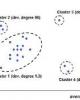
Tích hợp khai phá dữ liệu trong InfoSphere Warehouse với việc tạo báo cáo Cognos của IBM Phần 2: Phát hiện sai lệch với InfoSphere Warehouse và Cognos
 19 p |
19 p |  80
|
80
|  6
6
-

Ứng dụng khai phá dữ liệu trong giáo dục: Nghiên cứu trường hợp về dự báo kết quả học tập của sinh viên đại học năm thứ nhất
 13 p |
13 p |  18
|
18
|  5
5
-

Nghiên cứu và ứng dụng luật kết hợp trong khai phá dữ liệu phân tích áp lực của sinh viên Đại học
 6 p |
6 p |  45
|
45
|  3
3
-

Bài giảng Kho dữ liệu và khai phá dữ liệu: Chương 1 - Nguyễn Ngọc Duy
 30 p |
30 p |  33
|
33
|  3
3
-

Bài giảng Kho dữ liệu và khai phá dữ liệu: Chương 2 - Nguyễn Ngọc Duy
 125 p |
125 p |  42
|
42
|  3
3
Chịu trách nhiệm nội dung:
Nguyễn Công Hà - Giám đốc Công ty TNHH TÀI LIỆU TRỰC TUYẾN VI NA
LIÊN HỆ
Địa chỉ: P402, 54A Nơ Trang Long, Phường 14, Q.Bình Thạnh, TP.HCM
Hotline: 093 303 0098
Email: support@tailieu.vn








